Es ist nicht gut für Ihren Mac, wenn die Temperatur des Macs immer höher wird. Das überhitzte MacBook Pro kann die Leistung verringern, zu Systemabstürzen und sogar zu Hardwareschäden führen.
Deshalb sollten Sie die Temperatur Ihres Macs im Auge behalten und ihn rechtzeitig abkühlen, um die negativen Folgen einer Überhitzung des Macs zu vermeiden. In diesem Artikel erfahren Sie, wie Sie die Temperatur Ihres Macs überprüfen und in Echtzeit überwachen können. Außerdem finden Sie hier Tipps, wie Sie Ihren überhitzten Mac abkühlen können.
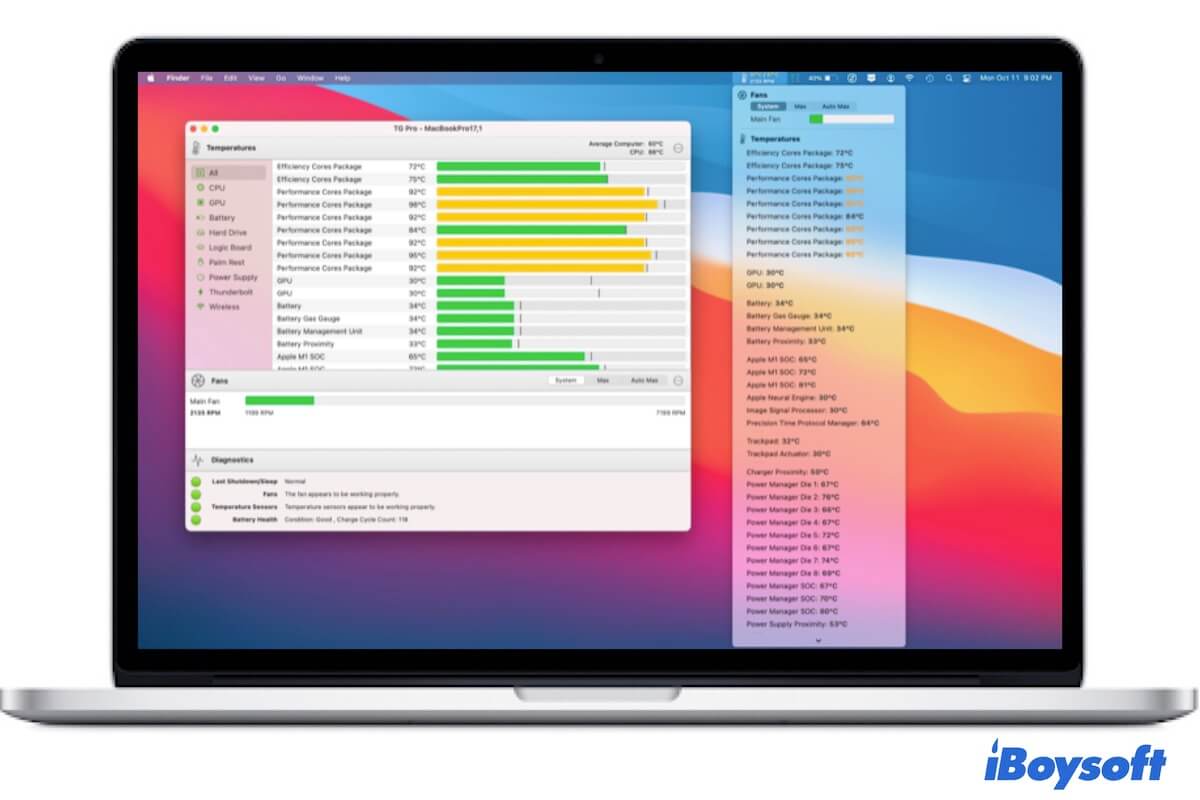
Wie können Sie wissen, ob Ihr Mac überhitzt ist?
Normalerweise gibt es einige Signale, wenn ein Mac überhitzt ist. Normalerweise ist der interne Lüfter auf einem überhitzten MacBook Pro sehr laut. Die Temperatur am Boden der Maschine steigt ebenfalls an.
Zusätzlich zu diesen äußerlich wahrnehmbaren Erscheinungen können Sie feststellen, dass die CPU-Auslastung im Aktivitätsanzeige auf dem Mac hoch ist. Gehen Sie zum Launchpad auf dem Dock > Andere > Aktivitätsanzeige. Auf der Registerkarte CPU können Sie feststellen, dass die CPU-Auslastung sehr hoch ist.
Wie können Sie die Temperatur des MacBook Pro/Air überprüfen?
Mac empfiehlt, dass Sie Ihren Mac in einer Umgebung mit einer Temperatur von 10° bis 35°C (50° bis 95° F) verwenden sollten. Jedoch verfügt ein Mac über eine Reihe interner Komponenten, die bei der Zusammenarbeit eine weitaus höhere Temperatur als die Umgebungstemperatur aufweisen.
Es ist sicher, wenn die Temperatur der CPU, GPU und anderer Komponenten Ihres Macs für eine relativ lange Zeit unter 90°C liegt. Sie können einen spezifischen Sudo-Befehl im Mac-Terminal ausführen, um die Temperatur Ihres Intel-basierten MacBook zu überprüfen und zu überwachen. Dies kann als eine kostenlose Mac-Temperaturüberwachung angesehen werden.
Hier erfahren Sie, wie Sie die Temperatur des MacBook Pro/Air überprüfen:
- Öffnen Sie Finder > Programme > Dienstprogramme > Terminal.
- Kopieren und fügen Sie den folgenden Befehl in das Terminalfenster ein.sudo powermetrics --samplers smc |grep -i "CPU die temperature"
- Geben Sie Ihr Passwort ein und drücken Enter.
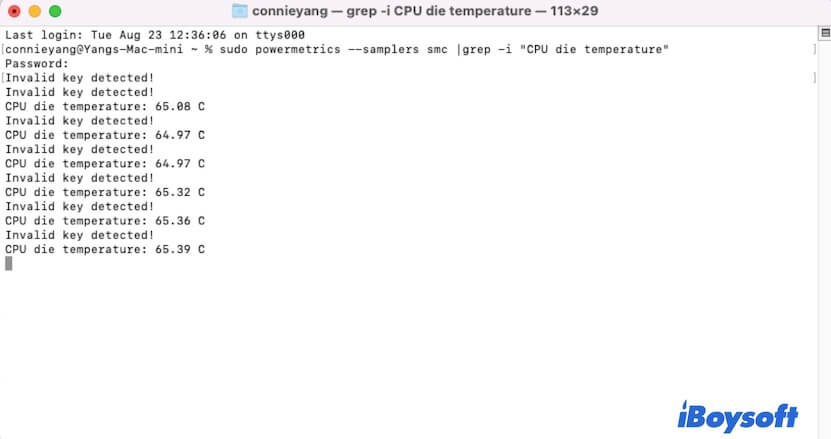
Wenn die Wörter "Ungültiger Schlüssel erkannt" im Terminal angezeigt werden, ignorieren Sie ihn. Im Terminal werden kontinuierlich die Temperaturwerte der CPU Ihres Macs aufgelistet. Wenn Sie diese Temperaturüberwachung beenden möchten, drücken Sie Ctrl + C.
Hinweis: Die oben genannte Befehlszeile funktioniert nur zum Überprüfen und Überwachen der Temperatur des Intel-basierten Macs, für M1- und M2-Mac ist sie ungültig.
Sie können mit anderen die oben genannte kostenlose Möglichkeit teilen, die Temperatur des Macs zu überprüfen.
Wie können Sie die Temperatur Ihres M1-Mac überprüfen?
Wenn Sie die Temperatur Ihres M1-Mac überprüfen möchten, müssen Sie eine Temperaturüberwachung verwenden. Dieses Tool kann Ihnen Temperaturüberwachung in Echtzeit für die CPU, GPU und andere Komponenten Ihres Macs bieten.
Zum Beispiel TG Pro, dieser Mac-Temperaturmonitor kann die Temperatur der CPU, GPU, Festplatte, Logic Board, der Anschlüsse und anderer Komponenten Ihres Macs überwachen. Außerdem kann es Ihnen helfen, den internen Lüfter des Macs zu pflegen und Sie über den aktuellen Zustand des Lüfters ständig zu informieren.
Zur Erleichterung der Überwachung ermöglicht die App Ihrem Mac, die Temperatur in der Menüleiste angezeigt zu werden.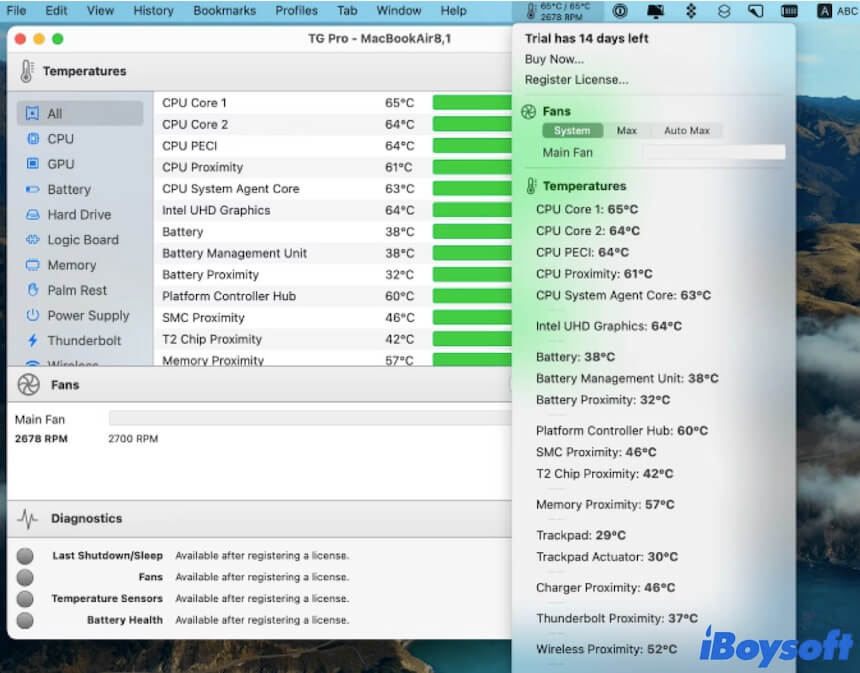
Neben TG Pro gibt es auch kostenlose Mac-Temperatur-Monitore wie XRG und coconutBattery.
Wie können Sie Ihren Mac abkühlen?
Wenn die Temperatur Ihres Macs zu hoch ist, müssen Sie Ihren Mac sofort abkühlen, um weitere Schäden an Ihrem Mac zu vermeiden.
Hier sind einige Tipps zur Senkung der Temperatur Ihres Macs:
- Beenden Sie die unnötigen Apps und Fenster. Sie sollten Aktivitätsanzeige öffnen, um zu überprüfen, ob die Programme im Hintergrund ausgeführt werden.
- Halten Sie die Lüftungsschlitze Ihres Mac sauber. Wenn die Lüftungsschlitze blockiert sind, wird verhindert, dass der Mac Wärme abgibt.
- Legen Sie Ihren Mac in eine kühle und belüftete Umgebung, bis die Temperatur gesunken ist.
- Legen Sie Ihren Mac auf eine harte Oberfläche. Wenn Sie Ihren Mac auf eine weiche Oberfläche wie ein Bett oder einen Teppich stellen, können die Kühlungsöffnungen blockiert werden.
- Ziehen Sie das Netzteil ab, wenn das MacBook vollständig aufgeladen ist.
Wenn diese Tipps für Sie praktisch sind, können Sie sie auf Ihren sozialen Medien teilen.